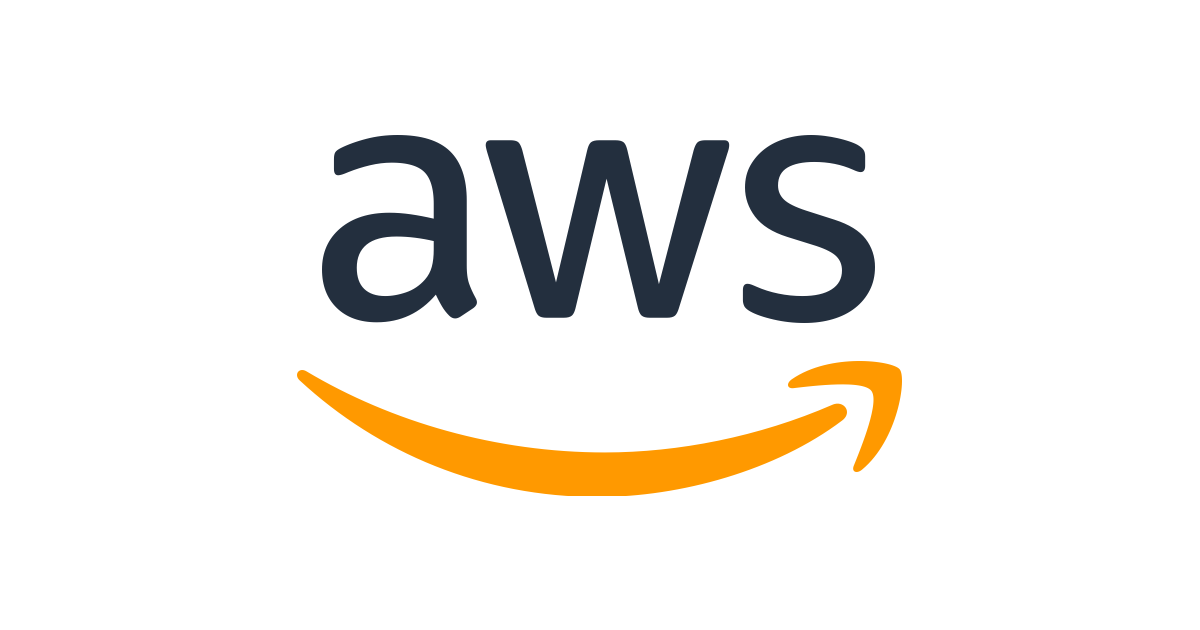이전 포스트를 참고해야 합니다.
대상그룹 및 로드밸런서 생성
1. 클러스터 생성

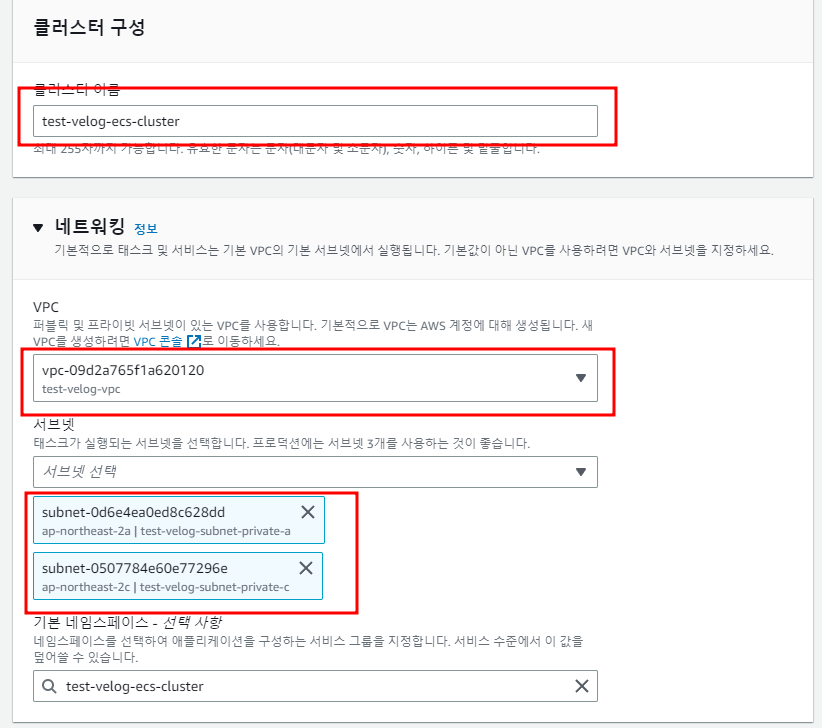
클러스터 생성시 처음 vpc도 같은 것을 설정해줘야 합니다. 서브넷은 private을 설정합니다.
2. 태스크 정의 생성
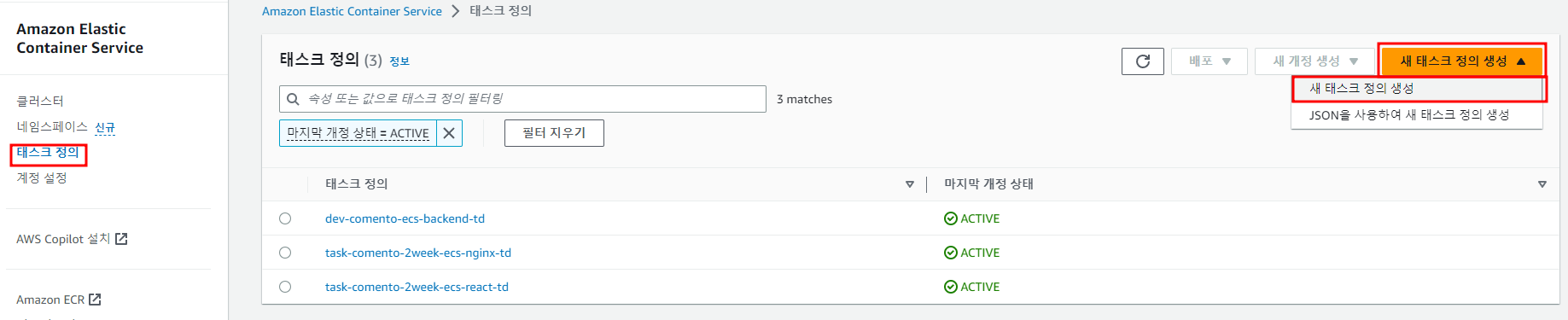
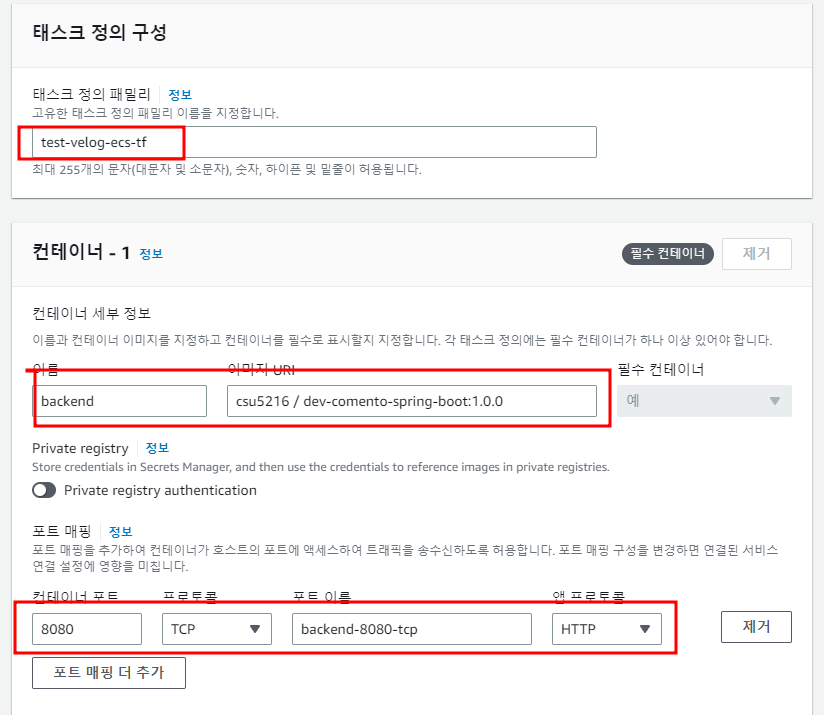
클러스터에서 실행시킬 태스크를 정의 합니다.
컨테이너 이름은 해당 이미지의 용도를 간단하게 적는 것이 좋고 이미지 URL엔 사용하려는 도커이미지:태그 를 적어주시면 됩니다. 이 때 해당 도커이미지는 dockerhub에서 가져오기 때문에 무조건 dockerhub에 올라와 있어야 합니다.
포트는 8080으로 설정합니다.
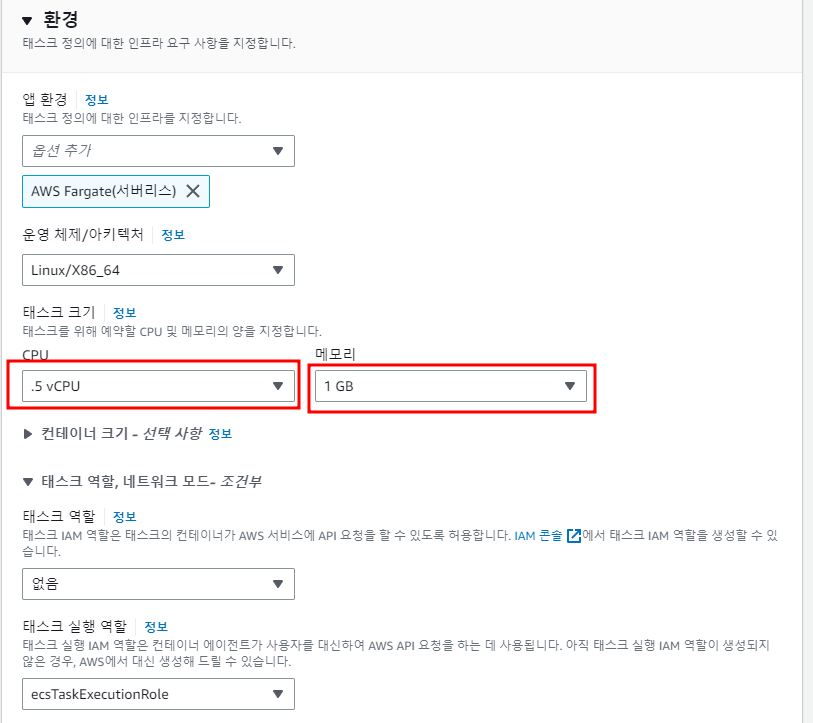
cpu및 메모리는 원하는 만큼 지정하면 되는데 테스트용이라면 낮게 설정하는 것을 추천합니다.
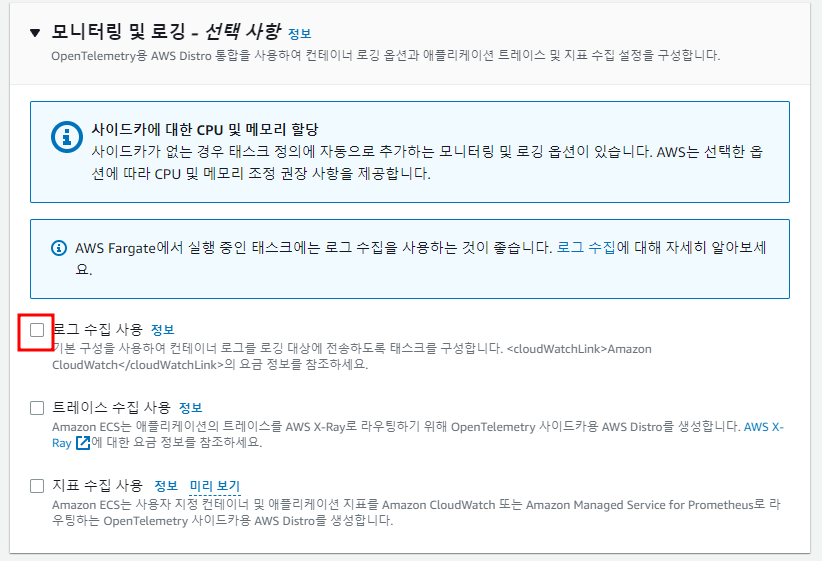
마지막으로 로그 수집 사용도 추가 비용 발생을 막기위해 체크를 해제하고 생성해줍니다.
3. 서비스 생성
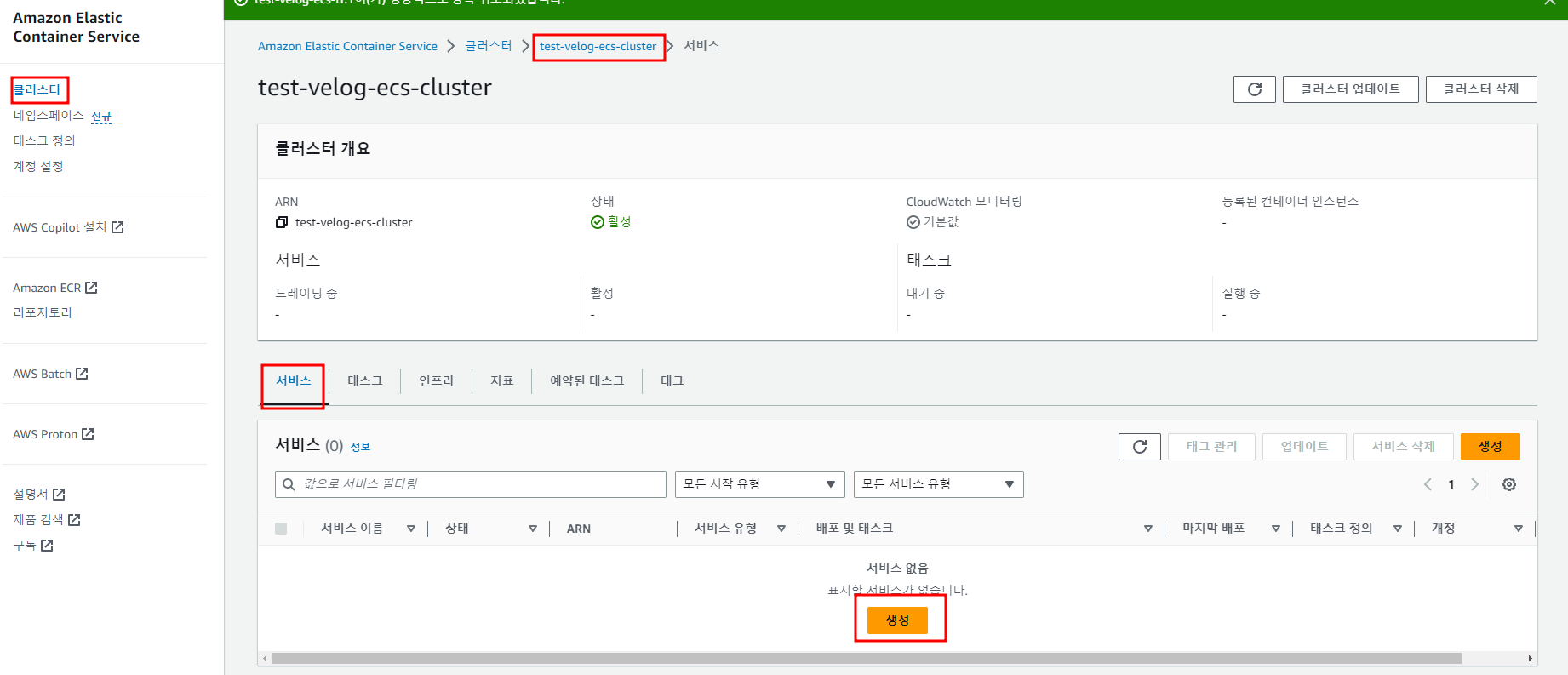
다시 클러스터로 돌아가서 만든 클러스터를 클릭하고 서비스 탭에 서비스 생성을 클릭합니다.
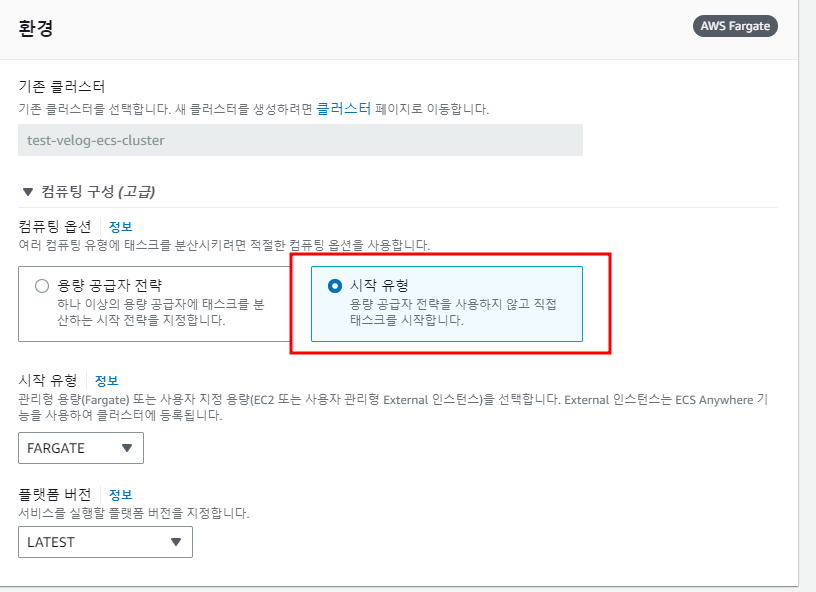
컴퓨팅 옵션은 시작 유형을 선택합니다.
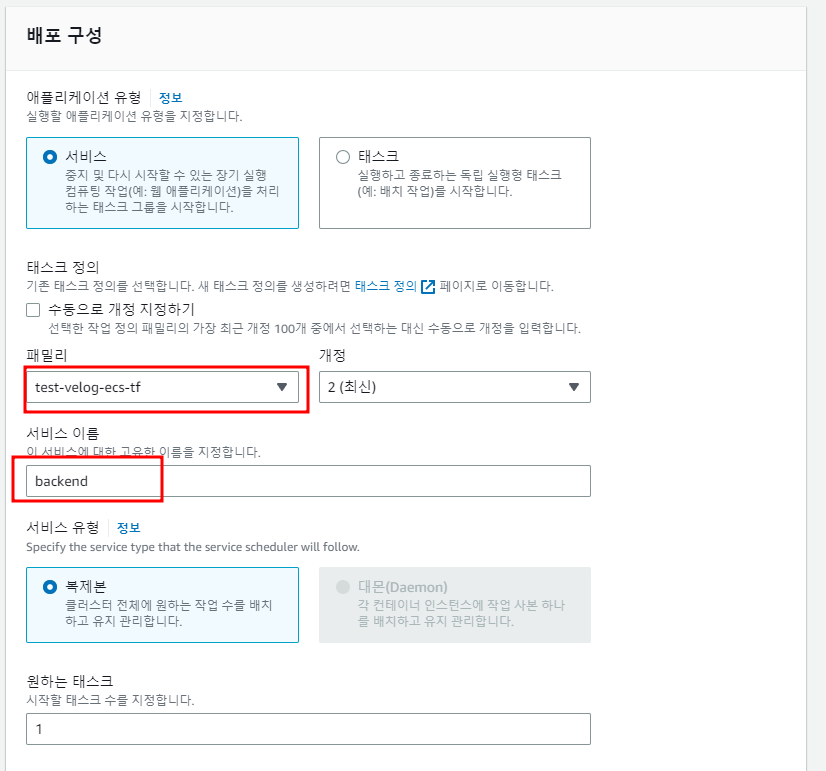
패밀리는 전 포스팅에서 만든 대상 그룹을 선택하고 서비스 이름도 태스크 정의와 똑같은 이름으로 지정합니다.
3-1. 서비스용 보안그룹 규칙 생성
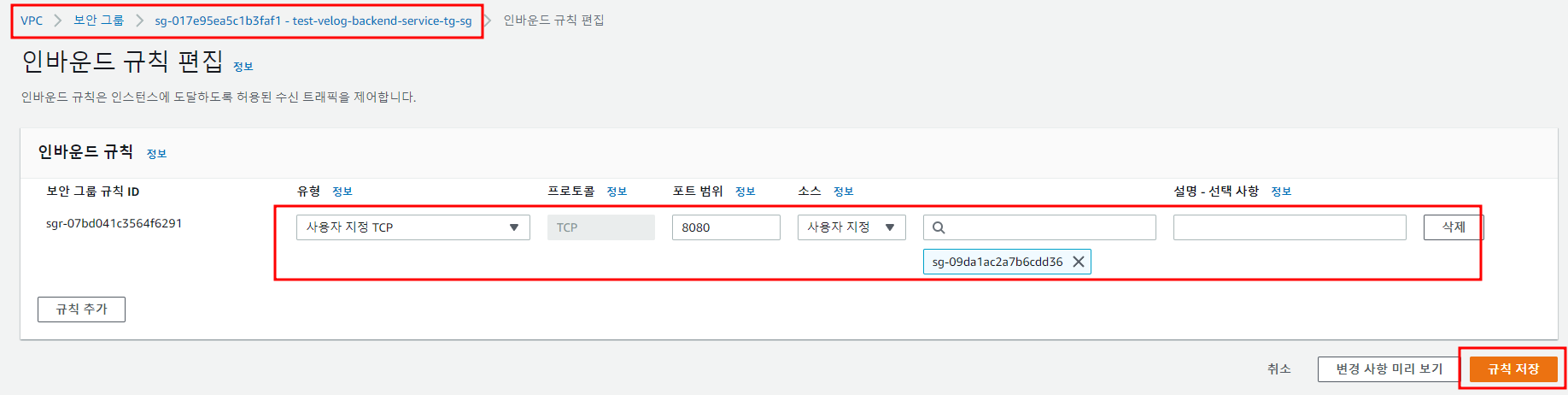
여기서 잠깐 서비스용 보안그룹 규칙을 미리 만들어줍니다. 8080 포트에 소스는 전 포스팅에서 만들었던 로드밸런스 보안그룹 규칙을 설정합니다.
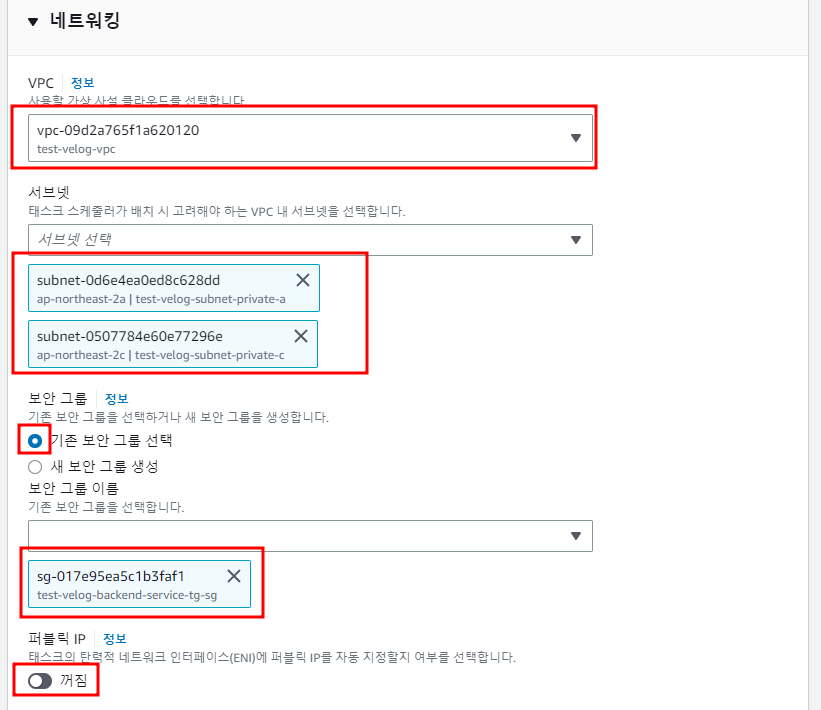
다시 서비스 생성으로 돌아와 vpc와 서브넷(private)를 설정하고 새로만든 보안규칙을 적용합니다.
퍼블리ip는 꺼짐으로 바꿔줍니다.
3-2. 서비스 로드 밸런싱 및 대상그룹 설정

마지막으로 기존 로드 밸런서와 기존 대상 그룹 사용을 선택해 전 포스팅에서 만든 로드밸런서와 대상 그룹을 설정하여 서비스를 생성합니다.
4. 접속
서비스까지 생성 후 조금만 기다리면 서비스가 운용중이라 나옵니다.
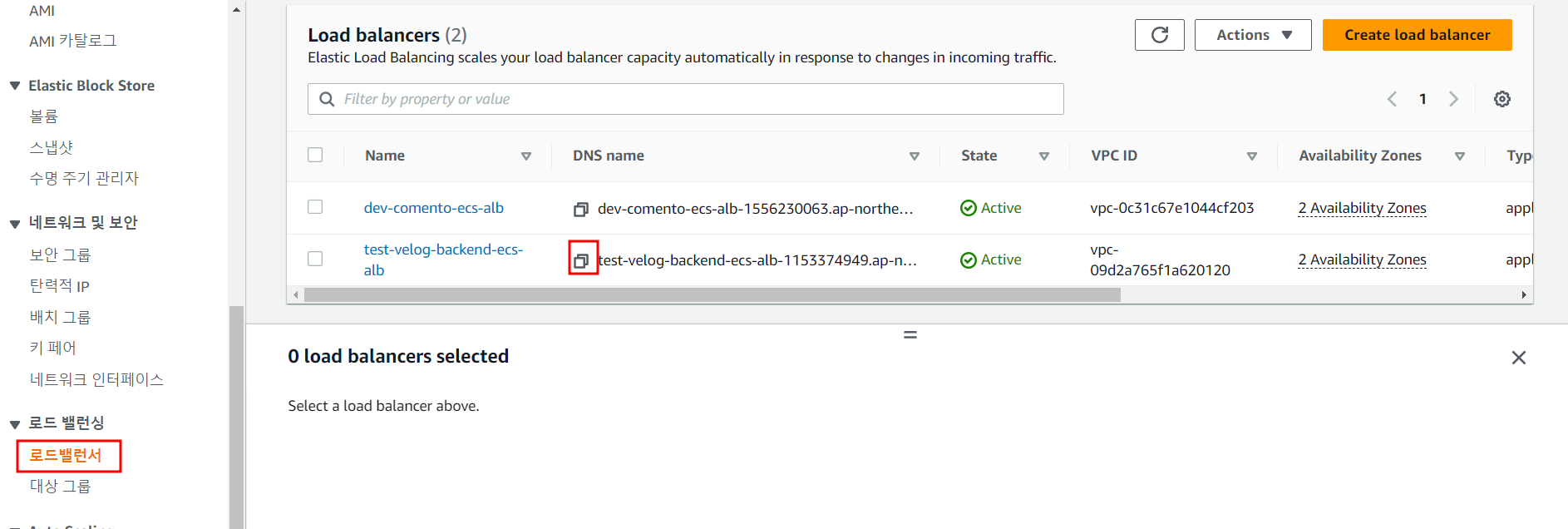
로드밸런서로 이동해 해당 로드밸런서의 DNS를 복사하고 접속하면 내 이미지가 운용되는 것을 확인할 수 있습니다.
5. 주의해야 할점
만약 VPC를 생성할 때 Nat 게이트웨이를 생성했다가 요금 때문에 삭제했다면 다시 생성해주어야 한다. 이게 없으면 private과 public 서브넷간의 연결이 불가능하기 때문이다.
다시 생성하고 난 뒤, 라우팅 테이블도 private 부분에 Nat 게이트웨이를 추가하는 것을 잊지않도록 하자.